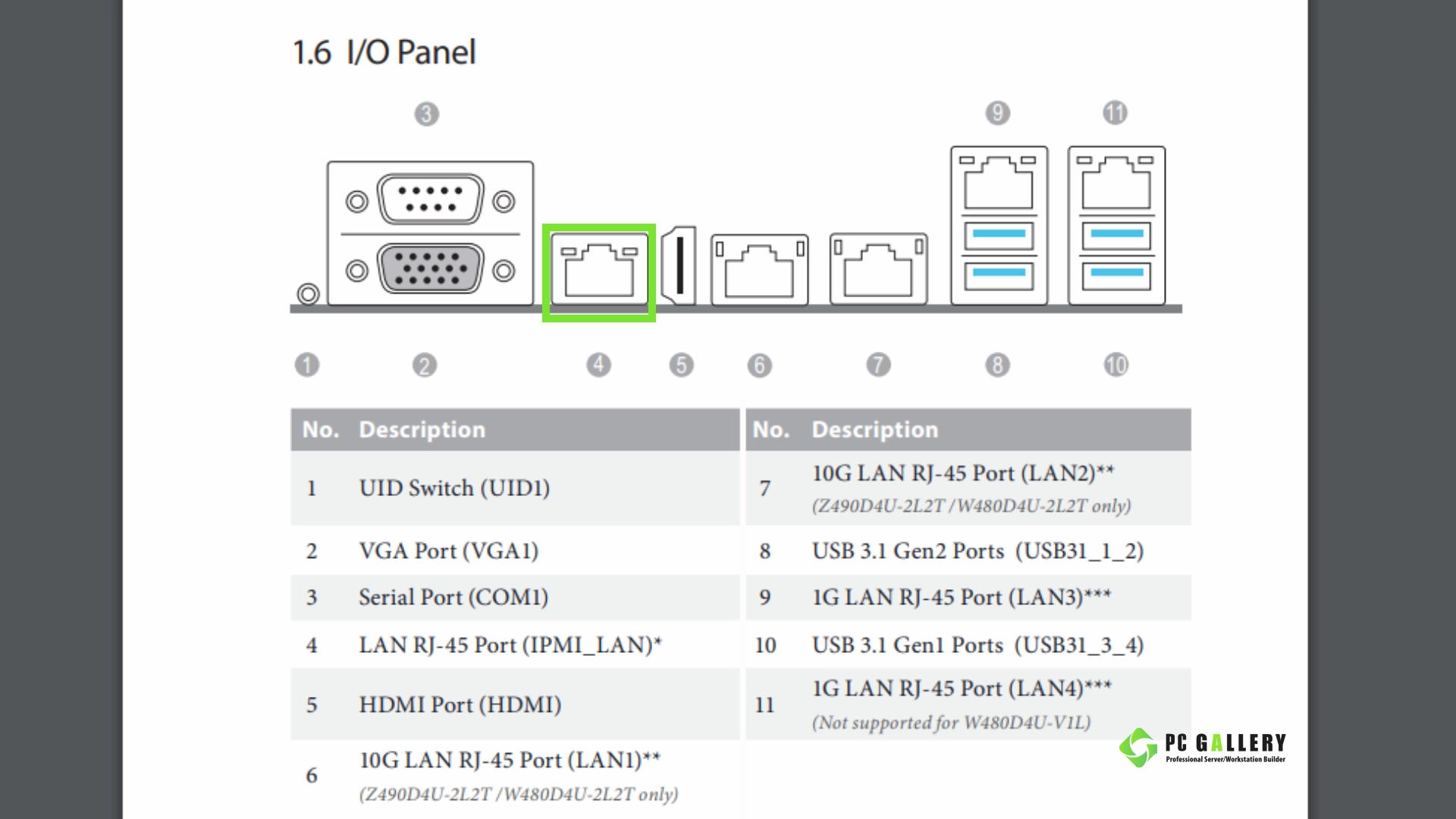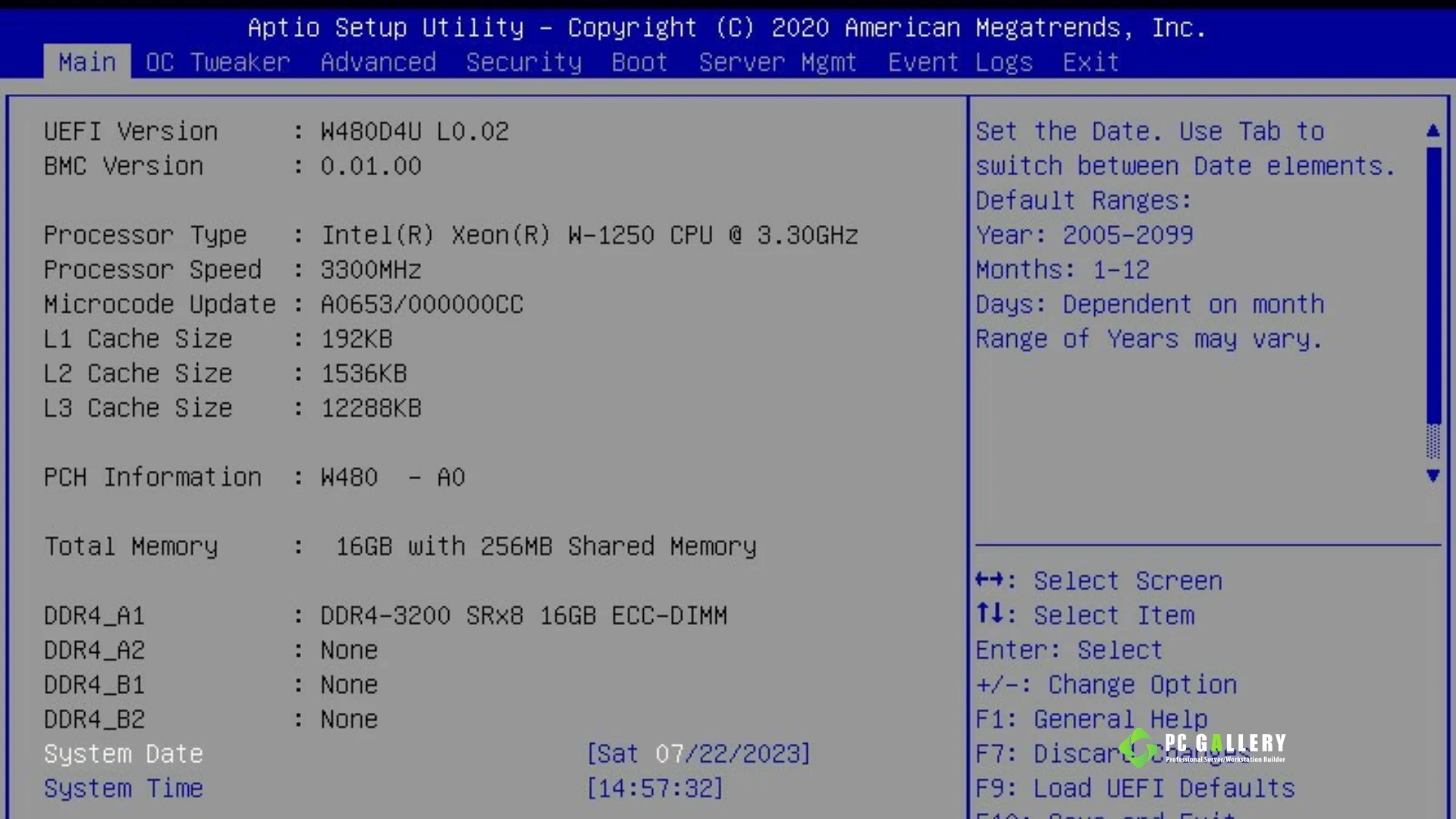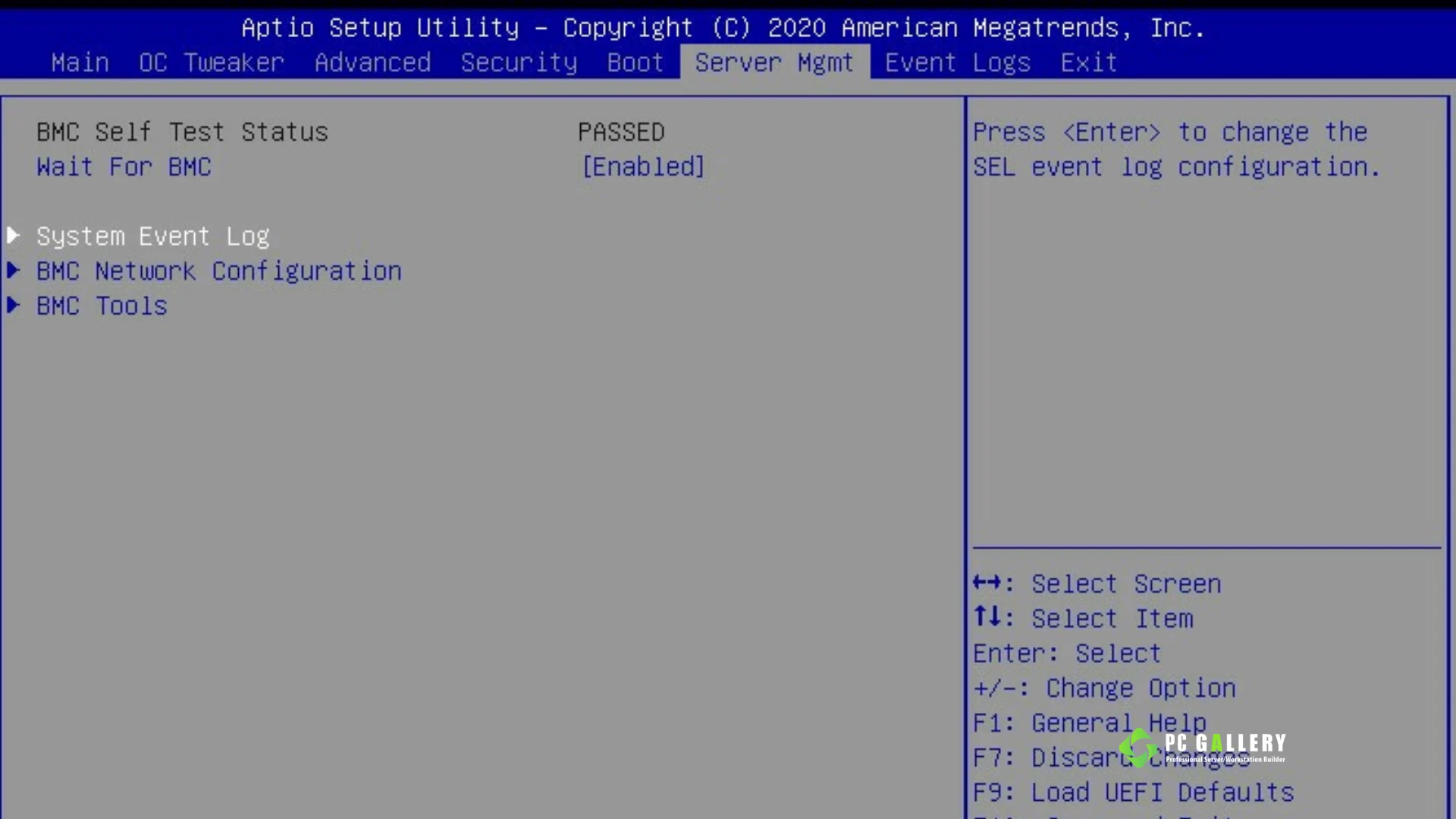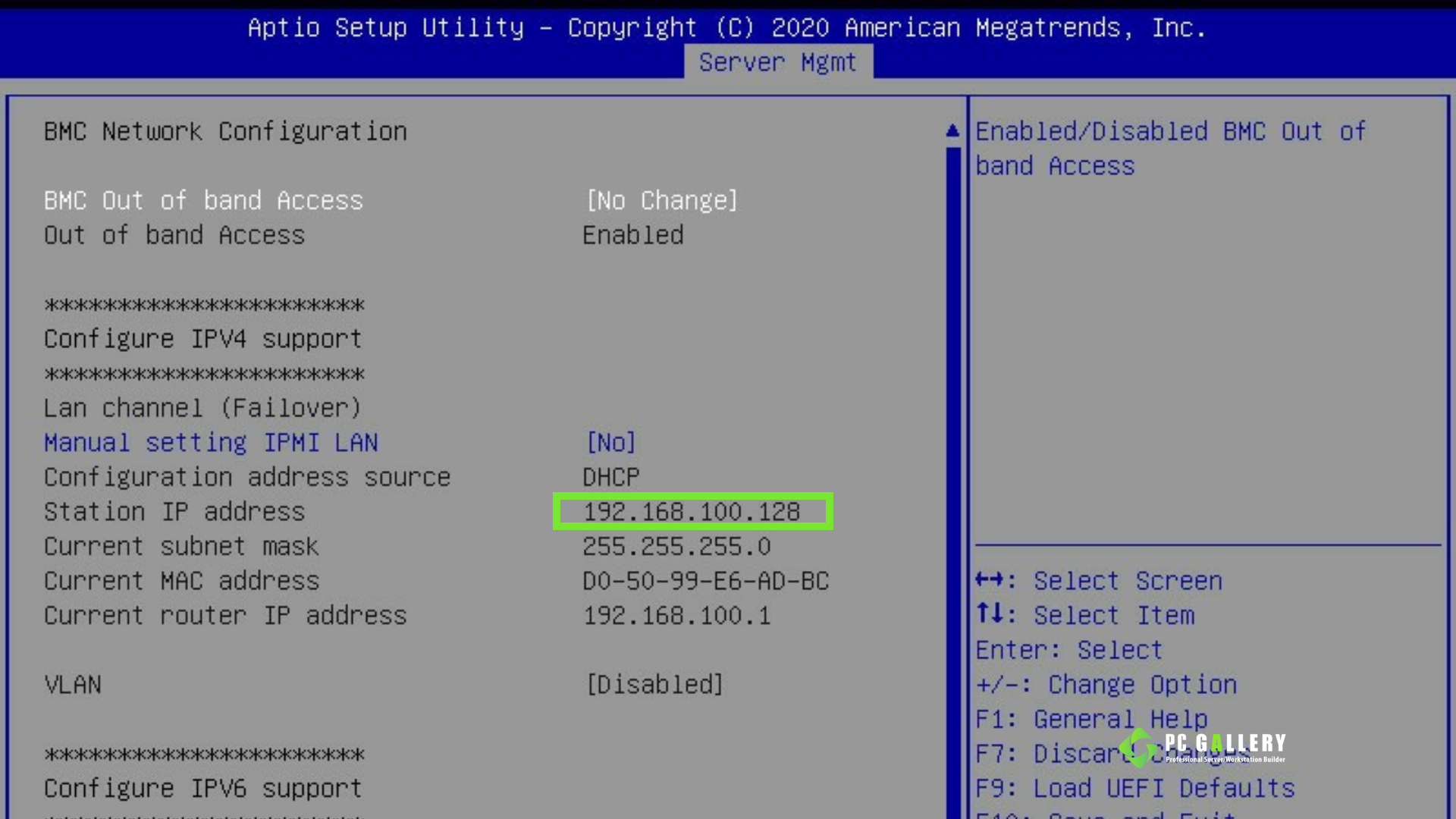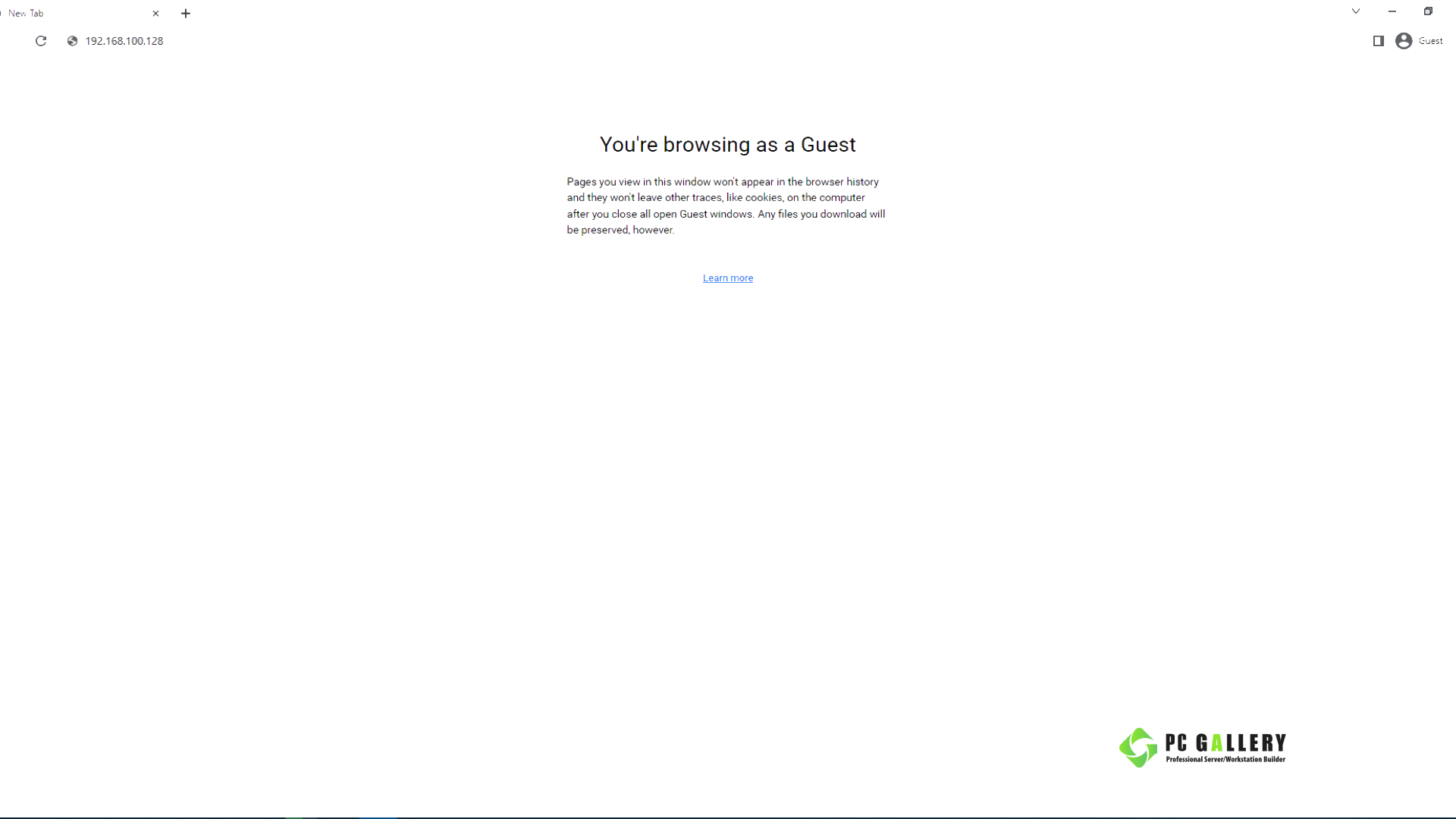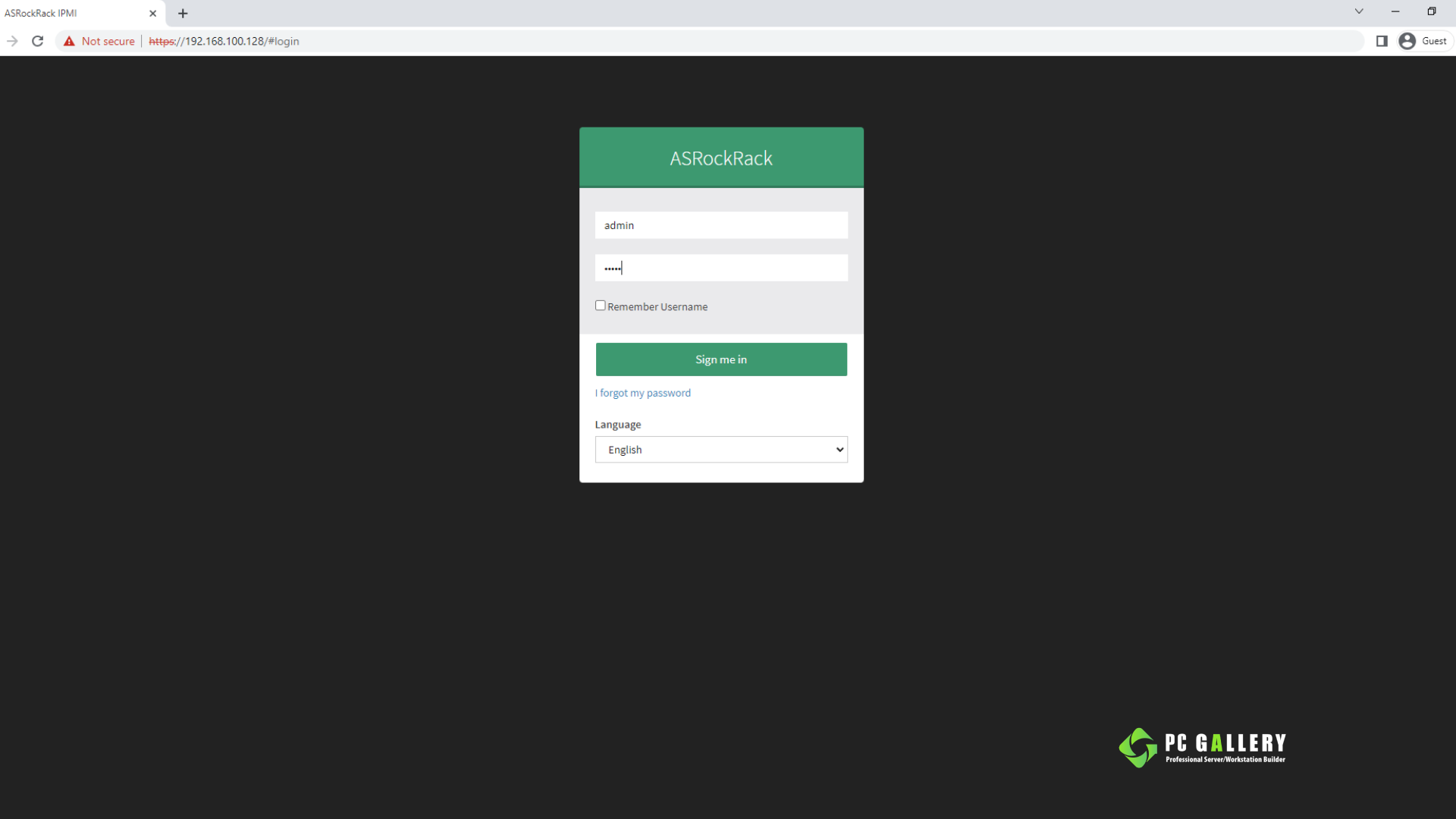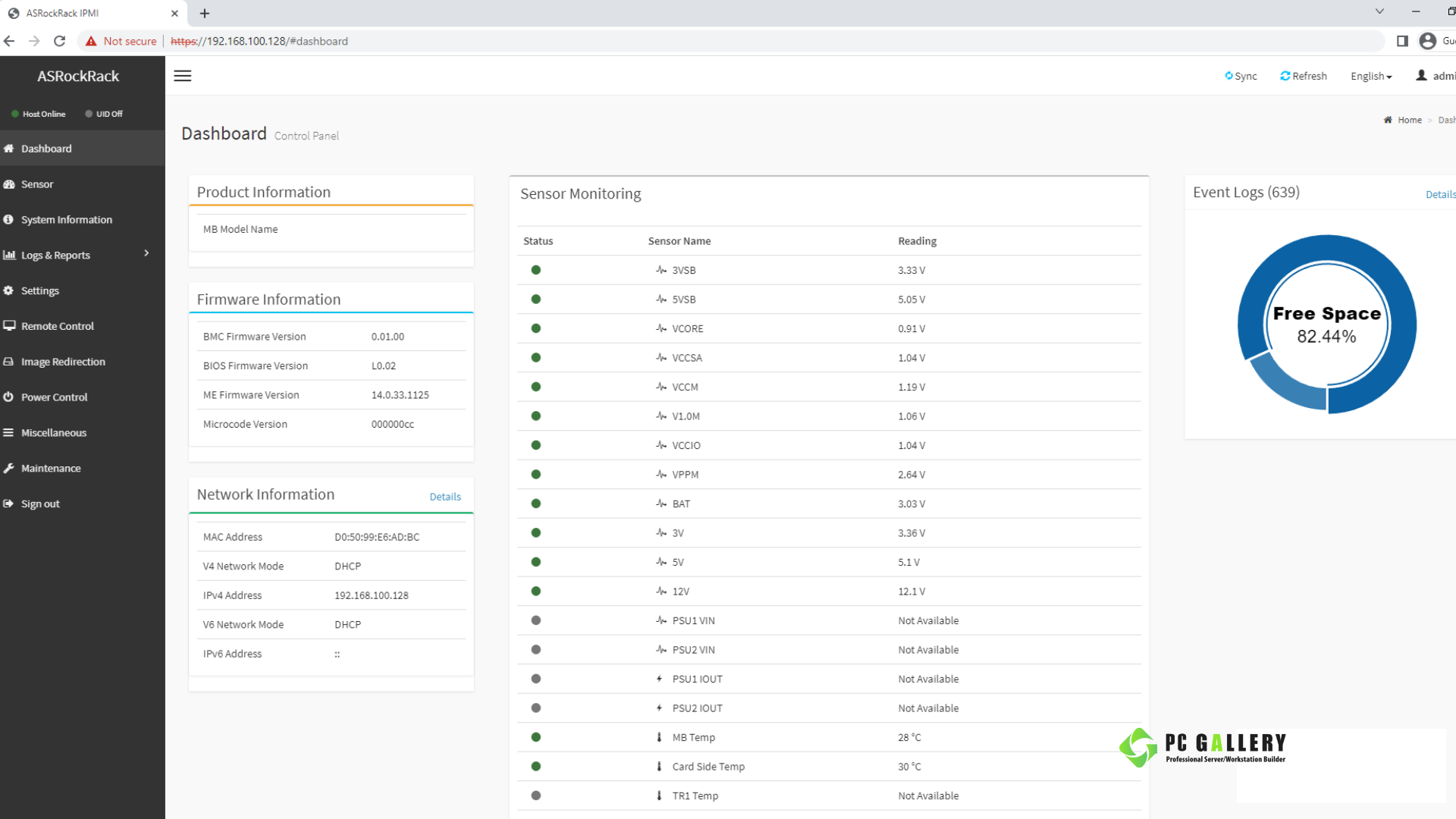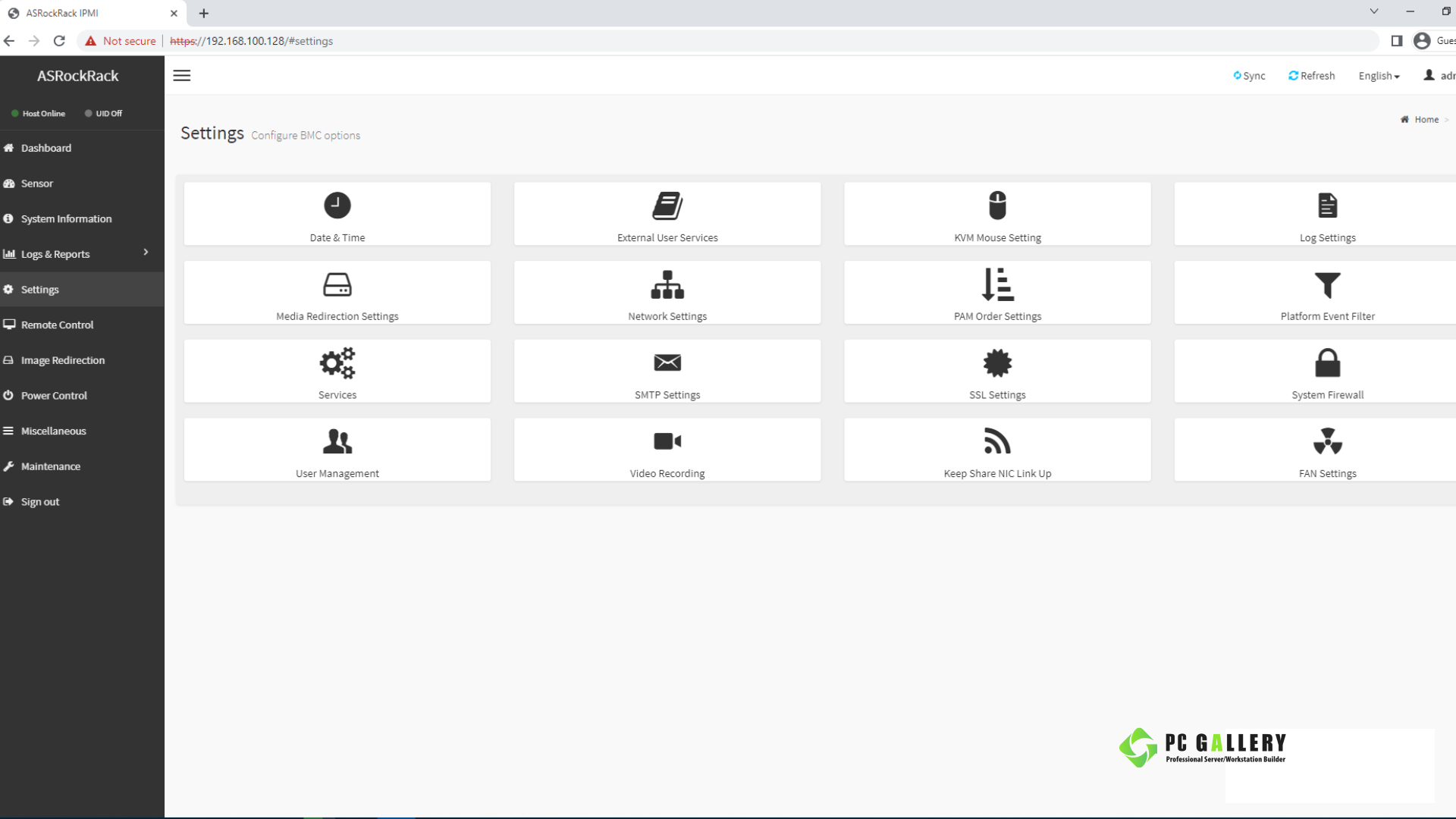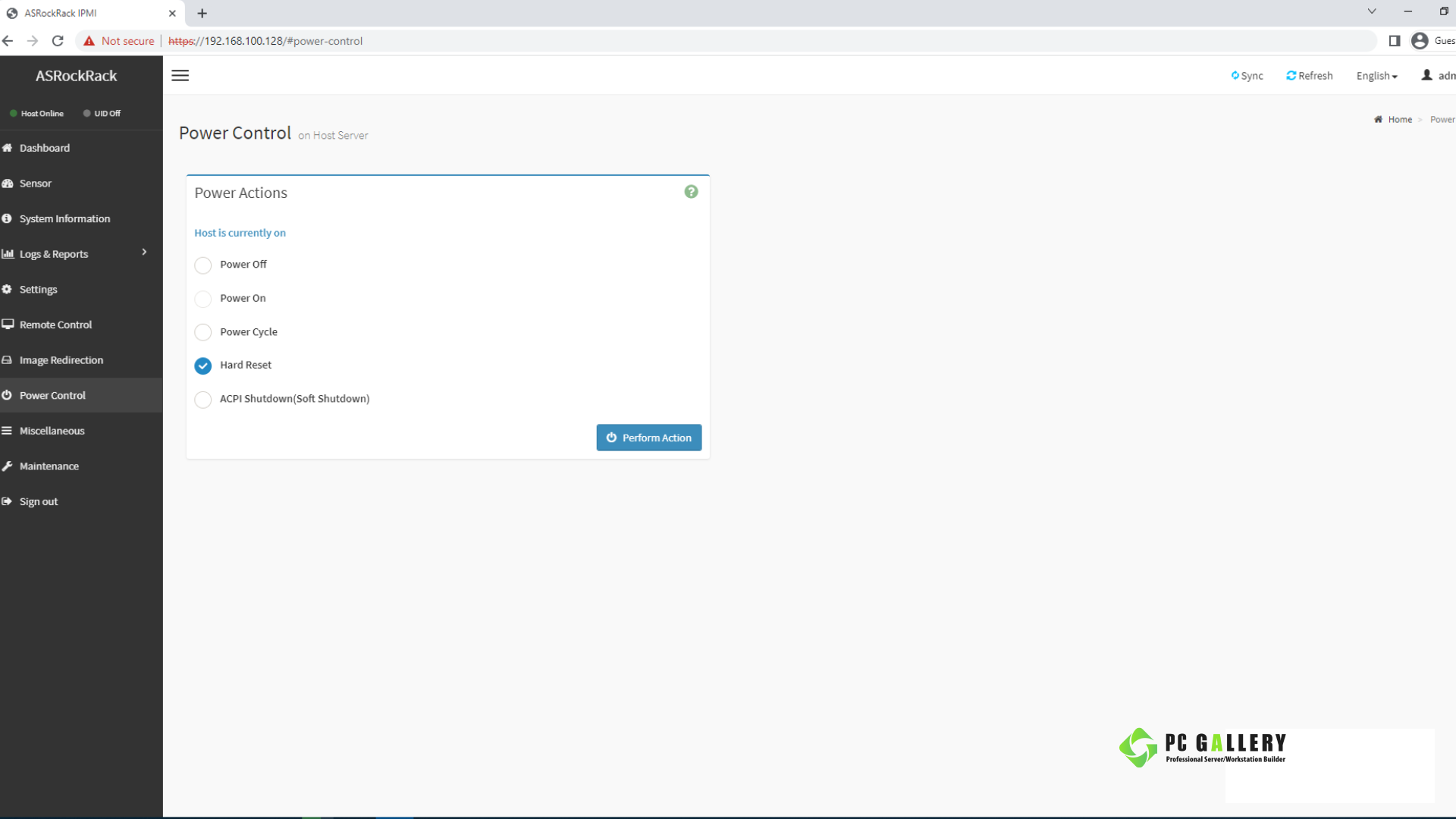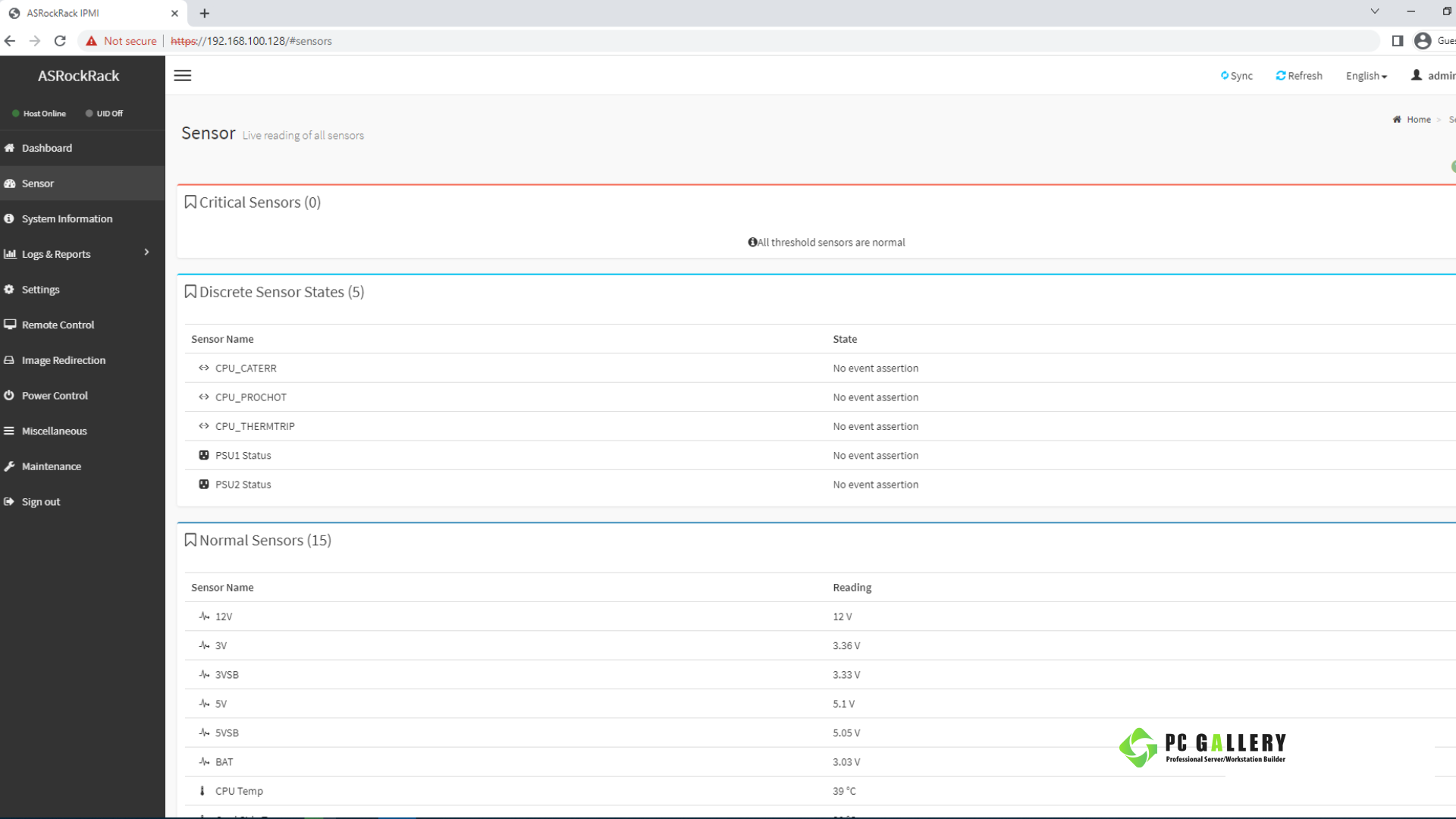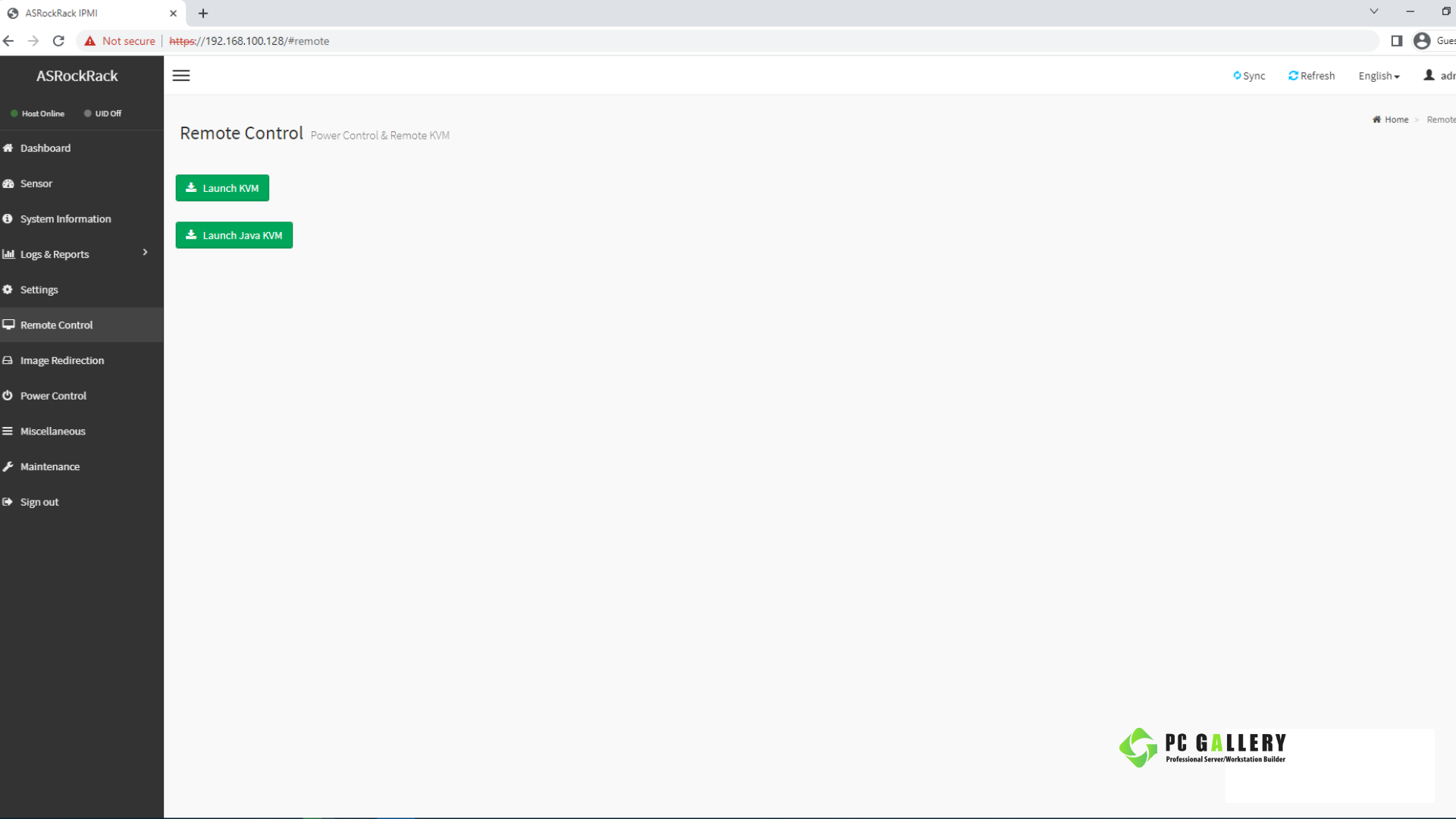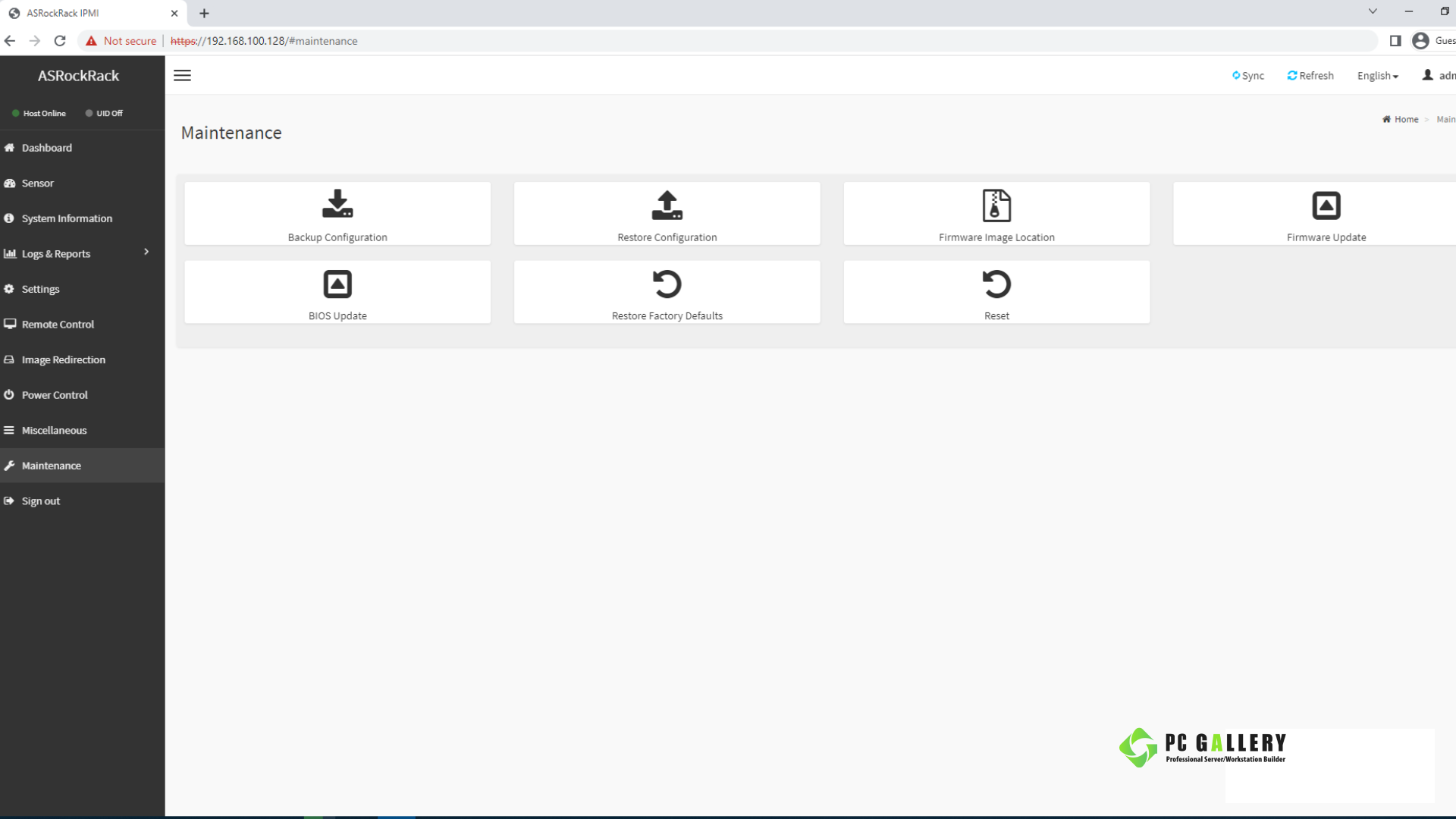สาธิตวิธีการใช้งาน Remote IPMI บนเครื่องเซิฟเวอร์ PowerRACK RSPH1400-W480D4U
สาธิตวิธีการใช้งาน Remote IPMI บนเครื่องเซิฟเวอร์ PowerRACK RSPH1400-W480D4U


สาธิตวิธีการใช้งาน Remote IPMI บนเครื่องเซิฟเวอร์ PowerRACK RSPH1400-W480D4U
สวัสดีครับ พบกันอีกครั้งกับ PC Gallery ครับ วันนี้เราจะสาธิตวิธีการใช้งาน Remote IPMI บนเครื่องเซิฟเวอร์ PowerRack RSPH1400-W480D4U กันครับ รายละเอียดตามข้อมูลด้านล่าง….👇

เรามาเริ่มที่ตำแหน่งของ Port LAN RJ45 ที่ใช้สำหรับ IPMI กันครับ ตำแหน่งของเขาก็จะอยู่ตามภาพด้านบนเลย อยู่ระหว่าง port VGA และ HDMI ครับ
จากนั้นก็ทำการนำสาย LAN RJ45 เสียบเข้าไปได้เลยครับ
จากนั้นให้เราเปิดเครื่อง และกดปุ่ม F2 หรือ Del ขณะที่เครื่องกำลังเริ่มทำงานเพื่อเข้าสู่หน้า BIOS ครับ เมื่อเข้าสู่หน้า BIOS แล้ว ให้เราทำการเลื่อนไปที่เมนู Server Mgmt และเลือกหัวข้อ BMC Network Configuration
เพื่อที่จะดู IP address ที่ใช้ในการ Remote IPMI ในภาพตัวอย่างด้านบนจะเป็นค่า Defualt ครับ IP address ที่ได้ก็จะ Auto detect มาเลย ส่วนใครที่ต้องการกำหนดค่าเองก็สามารถทำได้ โดยเลือกไปที่หัวข้อ Manual setting IPMI LAN และเปลี่ยนการตั้งค่าจาก No ให้เป็น Yes ครับ
เมื่อ Login เป็นอันเสร็จเรียบร้อยเราก็จะพบหน้าตา UI ของทาง AsrockRack W480D4U ครับ และจะมีเมนูหลากหลายเมนูให้เราได้ใช้งานดูสถานะต่างๆ ของเครื่องเซิฟเวอร์ จะมีเมนูอะไรบ้าง และแต่ละเมนูจะมีฟังก์ชั่นอะไรบ้างนั้น ติดตามรับชมต่อได้ที่ลิงค์ด้านล่างนี้เลยครับ 👇
Testing
Social Media
Related Post
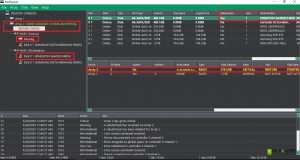
สาธิตการทำ RAIDXpert2 Global Spare บน X470D4U2-2T
การทำ RAID นั้นสำคัญต่อข้อมูลของผู้ใช้งานเป็นอย่างมากซึ่งอย่างไรก็ตาม Disk สำหรับการเก็บข้อมูลนั้นเมื่อใช้งานไปจนถึงระยะเวลาหนึ่งก็ต้องมี Disk ลูกใดลูกหนึ่งที่ทำ RAID มีปัญหาเสื่อมสภาพตามมา ดังนั้นในการใช้งานเครื่องนั้นจึงจำเป็นสำหรับ Disk สำรอง เมื่อมีลูกใดลูกหนึ่งเสีย ซึ่งเรียกว่า Disk spear นั่นเอง ซึ่งทาง

Supermicro SC847E1C-R1K28JBOD ใช้งาน IPMI
บทความ Supermicro SC847E1C-R1K28JBOD การใช้งาน IPMI จะเริ่มต้นอย่างไร? ทีมงานพีซี แกลเลอรี่ มาช่วยคลายข้อสงสัยครับ เกริ่นนำ เบื้องต้นขอแนะนำเกี่ยวกับระบบIPMI ของSupermicro JBOD SC847E1C-R1K28JBOD จากการทดสอบใช้งานจริง IPMIนี้เป็นระบบ Server Management ใช้ChipควบคุมของASpeedเบอร์ มีความสามารถควบคุมการปิด-เปิดเครื่องJBOD, มอนิเตอร์

รีวิวเครื่อง Server 1U Supermicro SYS-111E-WR
https://youtu.be/086O5zUXQLw สวัสดีครับ พบกันอีกครั้งกับ PC Gallery ครับ หลังจากที่ห่างหายกันไปนาน วันนี้เรามีเครื่องเซิฟเวอร์รุ่นใหม่ มารีวิวให้ได้ดูกันนะครับ เป็นเครื่องเซิฟเวอร์ 1U ที่ใช้ CPU Intel Xeon เจนเนอเรชั่น 4 ที่เปิดตัวไปเมื่อต้นเดือนมกราคาปี

PCG DIY : Workstation X3-X11SCA ตอน ทดสอบประสิทธิภาพกับ Intel Xeon E-2278G 3.4G 8C-16T
เพิ่มพลังในการตัดต่อให้แก่เครื่องWorkstation ProEnginier X3-X11SCA ด้วย Intel Xeon E-2278G 3.40GHz 8Cores-16Threads ผลการทดสอบโดยใช้โปรแกรมPassmark เทียบกับคะแนนของIntel Xeon E-2278G กับ Intel i7-8700K, i7-9700 และ i7-9800X ภาพผลคะแนนทดสอบจากการทดสอบ